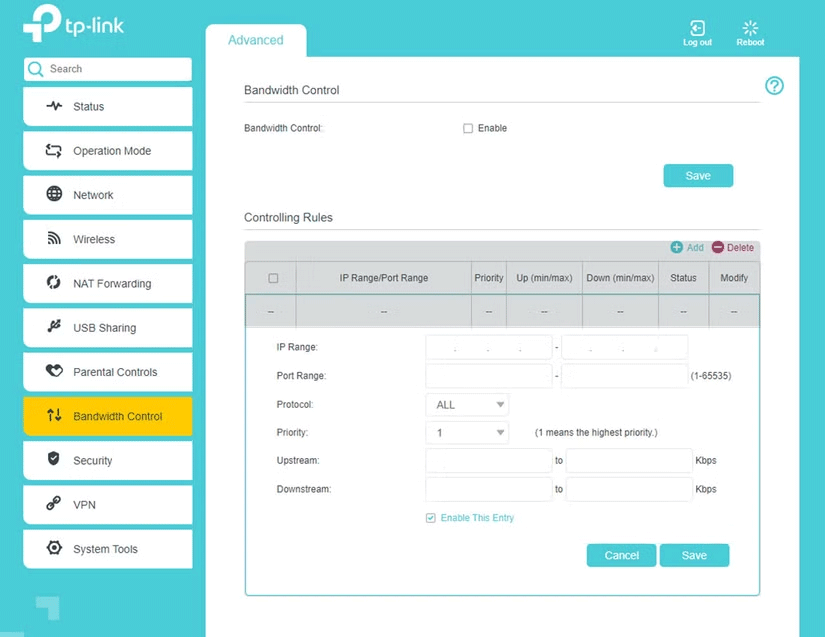เพียงเพราะคุณมีWi-Fi ความเร็วสูง ไม่ได้หมายความว่าคุณจะได้รับความเร็วที่ดีที่สุดเสมอไป เมื่ออุปกรณ์ต่างๆ เชื่อมต่อกับเครือข่ายมากขึ้นเรื่อยๆ คุณจะเห็นถึงความสำคัญของการจัดลำดับความสำคัญของการรับส่งข้อมูลบนเครือข่าย
การตั้งค่า QoS คืออะไร?
เราเตอร์ที่ทันสมัยส่วนใหญ่จะมี การตั้งค่าคุณภาพบริการ (QoS) ภายใต้การตั้งค่าขั้นสูง การตั้งค่า QoS ช่วยให้คุณควบคุมการแบ่งแบนด์วิดท์ที่มีอยู่ระหว่างอุปกรณ์และแอพพลิเคชันที่ทำงานบนเครือข่าย เมื่อเครือข่ายของคุณมีปัญหาและมีอุปกรณ์ต่างๆ มากมายแข่งขันแบนด์วิดท์ การตั้งค่าเหล่านี้จะกำหนดลำดับความสำคัญของอุปกรณ์และแอปพลิเคชันบางตัวเหนือตัวอื่นๆ
สมมติว่าคุณกำลังเล่นเกมในขณะที่คนอื่นในบ้านกำลังสตรีม Netflix บนทีวี โดยทั่วไปเราเตอร์ จะจัดการกรณีดังกล่าวโดยใช้หลักใครมาก่อนได้ก่อน ซึ่งหมายความว่า หากแพ็กเก็ตจาก Netflix มาถึงเราเตอร์เร็วกว่าแพ็กเก็ตจากเซิร์ฟเวอร์เกมของคุณ Netflix จะมีลำดับความสำคัญมากกว่าในขณะที่เกมต้องรอ
นี่เป็นเรื่องจริงโดยเฉพาะอย่างยิ่งเมื่อมีแพ็กเก็ตข้อมูลต่างๆ มากมายมาถึงเราเตอร์ของคุณในเวลาเดียวกัน เนื่องจากเราเตอร์สามารถจัดการข้อมูลได้เพียงปริมาณหนึ่งเท่านั้นในแต่ละครั้ง จึงเกิดการสูญหายของแพ็กเก็ตขณะที่แพ็กเก็ตอยู่ในคิวเพื่อให้เราเตอร์กระจายแพ็กเก็ตไปยังอุปกรณ์ต่างๆ ที่เชื่อมต่อกับเราเตอร์อย่างเหมาะสม
หากมีอุปกรณ์เพียงพอ (หรือแอปที่กินแบนด์วิดท์มาก) ระบบจะเริ่มแสดงความล่าช้าในเกมขณะที่ Netflix ทำงานได้ดี หรือทั้งเกมและ Netflix จะเกิดความล่าช้า ขึ้นอยู่กับว่าเราเตอร์จัดการกับปริมาณการรับส่งข้อมูลได้ดีเพียงใด อย่างไรก็ตาม หากมีการกำหนดค่า QoS อย่างถูกต้อง เราเตอร์จะทราบว่าจะต้องให้ความสำคัญกับแพ็กเก็ตประเภทใด ดังนั้น หากคุณตั้งค่า QoS บนเราเตอร์เพื่อกำหนดลำดับความสำคัญให้กับเกม พีซี หรือคอนโซล ประสบการณ์ของคุณก็จะดี แต่ผู้อื่นอาจเห็นเนื้อหาของตนถูกแคชไว้
ขึ้นอยู่กับวิธีที่คุณตั้งค่า QoS ของคุณ คุณอาจมีประสบการณ์การเล่นเกมออนไลน์ที่ดีขึ้น คุณภาพการโทรด้วยเสียงและวิดีโอที่ดีขึ้น ประสบการณ์การสตรีมที่ดีขึ้น หรือสิ่งอื่นๆ ที่คุณต้องการให้ความสำคัญเหนือกว่าการรับส่งข้อมูลอื่น
เราเตอร์ของคุณรองรับการตั้งค่า QoS แบบใด?
เราเตอร์รุ่นใหม่ส่วนใหญ่มีการตั้งค่า QoS แต่การค้นหาอาจยากสักหน่อย นอกจากนี้ การตั้งค่า QoS นั้นไม่เหมือนกันทั้งหมด และเราเตอร์แต่ละตัวก็ใช้ชื่อและกฎที่แตกต่างกันไป โดยทั่วไป การตั้งค่า QoS สองประการต่อไปนี้เป็นการตั้งค่าที่พบบ่อยที่สุด:
Wi-Fi มัลติมีเดีย (WMM) : ตามชื่อที่แสดง คุณสมบัตินี้จะตรวจสอบปริมาณการใช้งาน Wi-Fi และให้ความสำคัญกับแอปมัลติมีเดีย เช่น Netflix หรือ Spotify มากกว่าปริมาณการใช้งานประเภทอื่น คุณสมบัตินี้ทำงานโดยอัตโนมัติและโดยปกติแล้วจะใช้งานได้ในรูปแบบปุ่มสลับง่ายๆการควบคุมแบนด์วิดท์: นี่เป็นคุณลักษณะที่มีประโยชน์มากกว่าซึ่งช่วยให้คุณระบุอุปกรณ์และแอพพลิเคชั่นโดยใช้ที่อยู่ IP และพอร์ต เพื่อแจ้งให้เราเตอร์ทราบว่าจะต้องให้ความสำคัญกับทราฟฟิกใดในลำดับใด
หากคุณซื้อเราเตอร์ ตรวจสอบให้แน่ใจว่ารองรับการควบคุมแบนด์วิดท์และ WMM WMM นั้นยอดเยี่ยมมากหากคุณสตรีมเป็นประจำ และโดยปกติจะเปิดใช้งานไว้ตามค่าเริ่มต้น อย่างไรก็ตาม ตัวเลือกนี้ขาดความยืดหยุ่นที่คุณต้องการหากคุณต้องการให้ความสำคัญกับสิ่งอื่นนอกเหนือจากการสตรีม นอกจากนี้ยังมีคุณสมบัติอื่นๆ ที่ควรพิจารณาเมื่อซื้อเราเตอร์ ดังนั้นอย่าลืมค้นคว้าข้อมูลให้ดี
หากต้องการตรวจสอบการตั้งค่า QoS ที่เราเตอร์ปัจจุบันของคุณรองรับ คุณต้องเข้าถึงการตั้งค่าเหล่านั้น โดยปกติแล้ว คุณสามารถเข้าถึงการตั้งค่านี้จากที่อยู่ IP ที่ตั้งไว้ล่วงหน้า เช่น 192.168.0.1 โปรดจำไว้ว่าการตั้งค่านี้แตกต่างกันไปตามแต่ละอุปกรณ์ ดังนั้นจึงควรตรวจสอบฉลากที่ด้านหลังหรือด้านล่างของเราเตอร์เพื่อค้นหา IP และข้อมูลการเข้าสู่ระบบที่ถูกต้อง
อาจจะไม่ได้ตั้งอยู่ในสถานที่เดียวกันก็ได้ ตัวอย่างเช่น บนเราเตอร์ TP-Link Archer C5 สวิตช์ WMM จะถูกซ่อนอยู่ภายใต้การตั้งค่าไร้สายขั้นสูงของเราเตอร์ (และไม่สามารถปิดใช้งานได้ด้วยเหตุผลบางประการ) ในขณะที่การควบคุมแบนด์วิดท์มีส่วนของตัวเอง
ใน D-Link DIR650N รุ่นเก่านั้นจะมีส่วน QoS แยกต่างหากโดยมีการควบคุมแบนด์วิดท์และ WMM ดังนั้นคุณอาจต้องค้นหาการตั้งค่าในเราเตอร์ของคุณเพื่อค้นหาการตั้งค่าที่ถูกต้อง
ใช้ QoS เพื่อกำหนดลำดับความสำคัญของการรับส่งข้อมูลเฉพาะ
เนื่องจาก WMM ไม่ได้ให้การควบคุมมากนักว่าคุณจะกำหนดลำดับความสำคัญของการรับส่งข้อมูลใดได้ และเป็นเพียงช่องที่คุณต้องกาเครื่องหมาย จึงไม่มีอะไรมากที่ต้องทำนอกจากเปิดใช้งานฟีเจอร์ต่างๆ อย่างไรก็ตาม การควบคุมแบนด์วิดท์เป็นเรื่องอื่น
หน้าการควบคุมแบนด์วิธของเราเตอร์ TP-Link
แม้ว่าการตั้งค่าที่แน่นอนที่คุณต้องเปลี่ยนจะแตกต่างกันไปขึ้นอยู่กับที่อยู่ IP ที่อุปกรณ์ที่คุณเลือกได้รับจากเราเตอร์และพอร์ตเฉพาะที่เกมหรือโปรแกรมของคุณต้องการเมื่อเชื่อมต่ออินเทอร์เน็ต แต่ต่อไปนี้คือสรุปทั่วไปของทุกสิ่งที่คุณจำเป็นต้องตั้งค่า
ช่วง IP : นี่คือรายการที่อยู่ IP ที่กำหนดให้กับการตั้งค่าแบนด์วิดท์ที่คุณกำลังปรับใช้ หากคุณกำลังเปลี่ยนการตั้งค่าสำหรับอุปกรณ์เพียงเครื่องเดียว ให้ป้อนที่อยู่ IP เดียวกันกับจุดเริ่มต้นและจุดสิ้นสุดของช่วง การตั้งค่าที่อยู่ IP แบบคงที่ให้กับอุปกรณ์ของคุณก่อนอาจเป็นประโยชน์ช่วงพอร์ต : นี่คือช่วงพอร์ต TCP และ UDP ที่โปรแกรมหรือเกมที่คุณพยายามใช้ต้องการเชื่อมต่อกับเซิร์ฟเวอร์ของโปรแกรมหรือเกมนั้น ช่วงเหล่านี้จะแตกต่างกันไปขึ้นอยู่กับโปรแกรมที่ใช้งาน และโดยปกติแล้วคุณสามารถค้นหาได้โดย การค้นหา ด้วย Google โปรโตคอล : ตัวเลือกนี้จะเลือกว่าพอร์ตที่คุณเลือกจะใช้ TCP, UDP หรือทั้งสองอย่าง โปรแกรมส่วนใหญ่มีช่วงพอร์ตที่แตกต่างกันสำหรับทั้งสองประเภทลำดับความสำคัญ : การตั้งค่านี้ช่วยให้คุณสามารถกำหนดลำดับความสำคัญสำหรับกฎที่คุณกำลังสร้าง โดยทั่วไปคุณสามารถเลือกได้สูงสุด 10 โดยที่ 1 คือลำดับความสำคัญสูงสุด และ 10 คือลำดับความสำคัญต่ำสุดความเร็วการอัปโหลด/ดาวน์โหลด : คุณสามารถป้อนความเร็วในการอัพโหลดหรือดาวน์โหลดที่ได้รับการจัดสรรให้กับอุปกรณ์ได้ หากคุณต้องการใช้แบนด์วิดท์ทั้งหมดของการเชื่อมต่ออินเทอร์เน็ตของคุณ กรุณาป้อนความเร็วในการอัพโหลดและดาวน์โหลดที่ ISP ของคุณให้ไว้ อย่างไรก็ตาม คุณสามารถทดลองใช้ตัวเลขที่ต่ำลงเพื่อประหยัดแบนด์วิดท์สำหรับอุปกรณ์ที่ไม่ได้รับการจัดการบนเครือข่ายของคุณ
สำหรับเราเตอร์ส่วนใหญ่ การตั้งค่าทั้งห้าอย่างที่กล่าวไว้ข้างต้นจะให้การควบคุม QoS ทั้งหมดที่คุณต้องการ เมื่อตั้งค่าอย่างถูกต้องแล้ว เราเตอร์ของคุณจะรู้ว่าควรให้ความสำคัญกับการรับส่งข้อมูลประเภทใดมากกว่าประเภทอื่น และควรจัดสรรแบนด์วิดท์เท่าใดให้กับอุปกรณ์แต่ละเครื่อง
Wi-Fi ความเร็วสูงนั้นยอดเยี่ยมมาก แต่หากคุณใช้กับอุปกรณ์หลายเครื่อง ความเร็วจะลดลงอย่างรวดเร็ว การตั้งค่าลำดับความสำคัญของเครือข่าย QoS ที่ถูกต้องช่วยหลีกเลี่ยงสิ่งนั้นและช่วยให้คุณได้รับประสบการณ์ที่ดีที่สุดบนอุปกรณ์ เกม และโปรแกรมที่สำคัญจริงๆ